Sådan søger du WhatsApp-chatbeskeder

Forsøger du at finde en bestemt besked i din store WhatsApp chat-log? Der er to måder at søge på, så du kan finde det, du leder efter hurtigt.
Hvis du ikke er sikker på, hvem samtalen var endda med, kan du søge i hele dit arkiv i hovedvinduet Chats. Bare trække ned, og en søgelinje vises øverst. Indsæt det, du vil søge efter, og det vil dukke op.
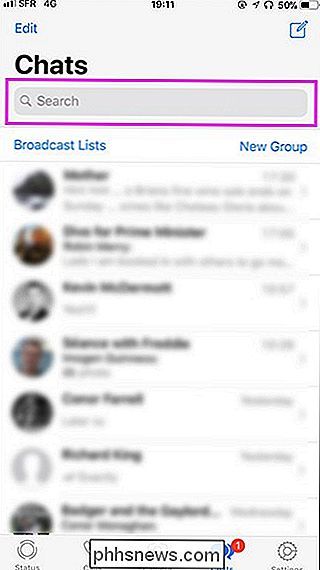
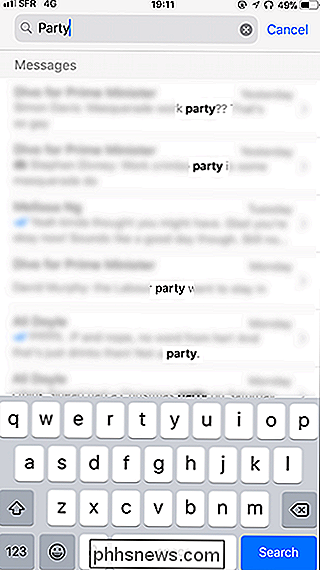
Det er godt, hvis du ikke ved, hvor beskeden er, men det giver dig ikke meget kontekst til resultaterne.
Der er en bedre søgeværktøjet er indbygget, hvis du ved, hvilken kontaktens meddelelser du vil søge. Først skal du åbne den chat, du vil søge.
Så, hvis du er på en iPhone, skal du trykke på navnet øverst på chatten - for mig er det Justin Pot - og derefter trykke på Chat Søg.
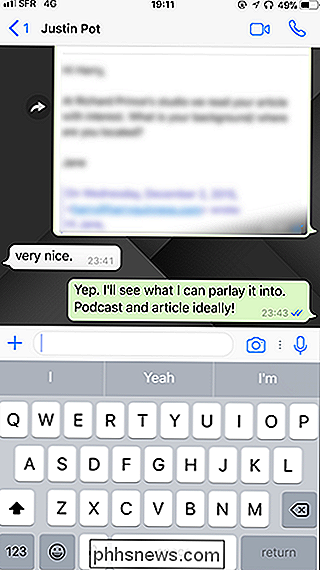
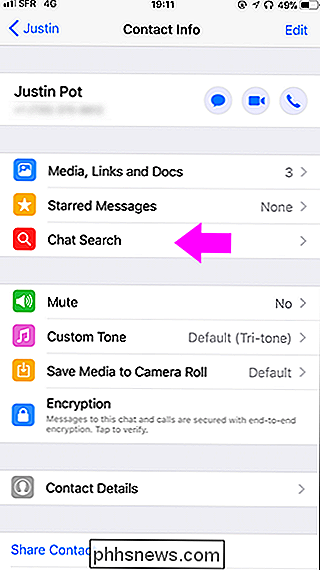
On Android, tryk på de tre prikker og vælg derefter Søg.
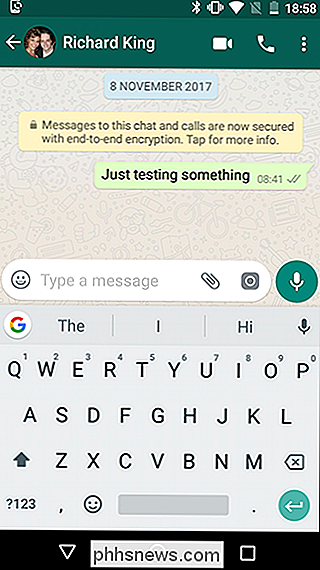
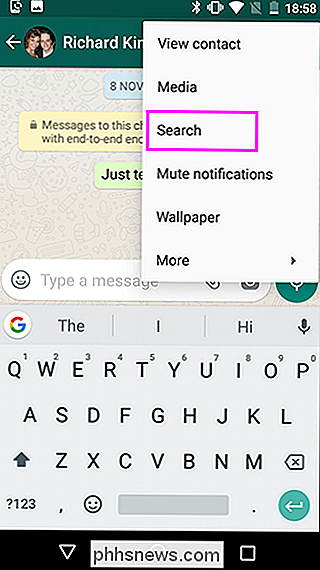
Indtast nu det ord eller den sætning du leder efter. WhatsApp vil fortælle dig, hvor mange gange det vises. Myself og Justin har kollektivt nævnt "Fødselsdag" tre gange. Du kan trykke på op og ned pilene for at flytte gennem hver henvisning til dit søgeord. På denne måde kan du se den fulde kontekst for hver meddelelse.
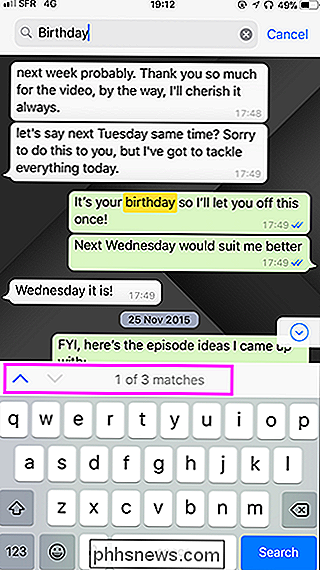

Sådan forhindrer du videoer fra autoplaying i Chrome
Se, autoplaying videoer er forfærdelige. Ingen kan lide dem, og jeg forstår ærligt ikke, hvorfor dette fortsat er en ting der sker på internettet. Heldigvis, hvis du er en Chrome-bruger, kan du nemt stoppe dette. RELATED: Sådan lukker du automatisk nye faner i Chrome og Firefox Dette er desværre ikke et klik på -click-enable slags funktion - det er i øjeblikket gemt væk i Chrome flag -menuen.

Sådan opdateres din fænge manuelt
Hvis du vil have de nyeste Kindle-funktioner rigtigt denne anden (eller du savnede en tidligere opdatering), er den bedste måde at få en øjeblikkelig opdatering til din Kindle på at gør det manuelt. Læs videre, da vi viser dig, hvordan du nemt kan opdatere din Kindle. Amazon's opdateringer over luften er som regel hiccup-fri (selvom de måske tager op i en måned for langsomt at rulle ud til hver Kindle over jordkloden).



